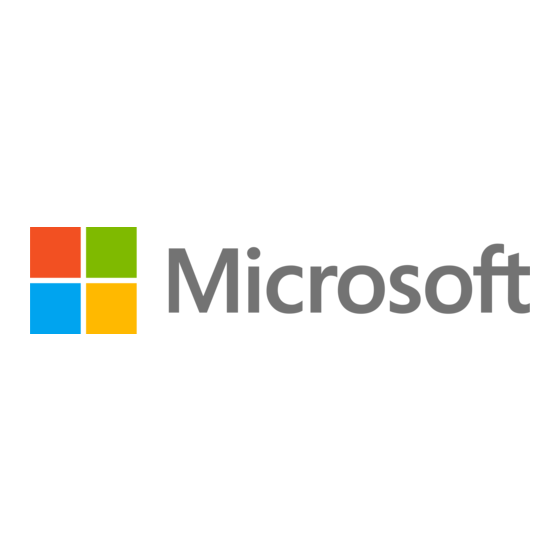
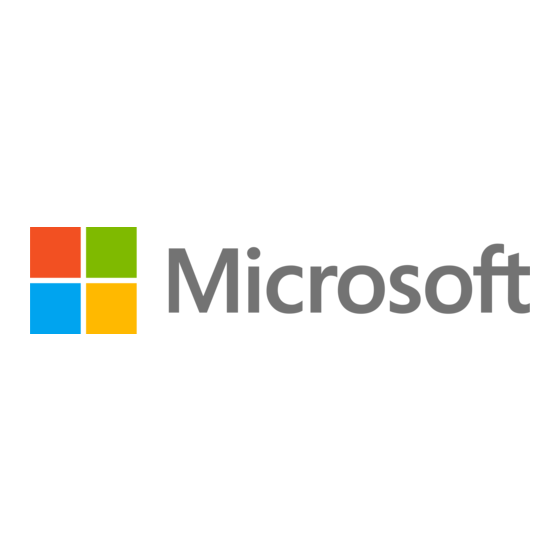
Microsoft Surface Pro 4 Guía De Configuración
Ocultar thumbs
Ver también para Surface Pro 4:
- Manual de instrucciones (59 páginas) ,
- Manual del usuario (59 páginas) ,
- Manual del usuario (19 páginas)
Publicidad
Idiomas disponibles
Idiomas disponibles
Enlaces rápidos
Publicidad

Resumen de contenidos para Microsoft Surface Pro 4
- Página 1 © 2015 Microsoft Corporation X20-44726-02 BLACK MAGENTA YELLOW BLACK CYAN...
- Página 2 Pulsante di accensione Volume Botão para ligar/desligar Volumen Botón de inicio/apagado Głośność Przycisk zasilania Jack dell’auricolare Entrada para auscultadores Mini DisplayPort Toma de auriculares Gniazdo zestawu słuchawkowego USB 3.0 SurfaceConnect Sostegno Suporte Kickstand Soporte trasero Podpórka Lettore di schede microSD™ Leitor de cartões microSD™...
- Página 3 Pulsante superiore/Gomma Botão Superior/Borracha °10 Botón superior/borrador Przycisk górny/gumka Dioda LED Pulsante per il clic destro e la selezione Botão direito e Selecionar Botón de clic derecho y selección Przycisk kliknięcia prawym przyciskiem i wyboru MAGENTA BLACK CYAN...
- Página 4 MAGENTA BLACK CYAN...
- Página 5 Italiano Configurazione di Surface Pro 4 1. Preparazione 2. Installazione Per configurare il tuo Surface Pro 4, è consigliabile avere a • Estrai il sostegno: posiziona il pollice nella scanalatura disposizione: sul lato del dispositivo e premi verso l’esterno per fissare il sostegno.
- Página 6 Segui le istruzioni visualizzate e, quando richiesto, immetti le Gli aggiornamenti per Surface e Windows vengono rilasciati credenziali del tuo account Microsoft (oppure registrati per regolarmente per migliorarne le prestazioni. Surface Pro 4 ottenerne uno). scaricherà automaticamente gli aggiornamenti durante il processo di configurazione e nei primi giorni di utilizzo del dispositivo.
- Página 7 Cortana, la tua assistente personale in Windows 10, è sempre a Se la penna per Surface non è stata associata automaticamente disposizione. Fai clic e tieni premuto il pulsante superiore per con Surface Pro 4 durante la configurazione, puoi impostarla attivare Cortana: potrai ottenere assistenza nelle tue attività manualmente.
- Página 8 Tutte le impostazioni. Per ulteriori informazioni su Windows, 3. Apri Account e seleziona Opzioni di accesso. visita windows.microsoft.com/how-to 4. Crea un PIN. 5. Fai clic su Windows Hello e configura Surface Pro 4 per l’autenticazione tramite riconoscimento del volto. MAGENTA BLACK CYAN...
- Página 9 • Encaixe a capa teclado opcional • Uma conta Microsoft (pode utilizar uma conta existente, Utilize a capa teclado plana quando a utilizar numa como uma conta do Hotmail, do Outlook.com ou da mesa ou dobre a extremidade do teclado contra o ecrã...
- Página 10 Pro 4 irá transferir automaticamente atualizações durante o processo de configuração e ao longo dos primeiros dias de utilização. 4. Concluir a Configuração O processo de configuração do Surface Pro 4 irá demorar alguns minutos. BLACK...
- Página 11 Se a Caneta para Surface não tiver efetuado automaticamente pronta a ajudá-lo. Prima sem soltar o botão superior para o emparelhamento com o Surface Pro 4 durante a ativar a Cortana para o ajudar a efetuar tarefas quotidianas e configuração, poderá efetuá-lo manualmente.
- Página 12 Se quiser obter mais informações sobre o Windows, 3. Abra Contas e selecione Opções de Início de Sessão visite windows.microsoft.com/how-to 4. Crie um PIN 5. Clique em Windows Hello e configure o Surface Pro 4 para Autenticação Facial MAGENTA BLACK...
- Página 13 Español Configurar Surface Pro 4 1. Prepárese 2. Configuración Para configurar su Surface Pro 4, le recomendamos que • Abra el soporte trasero. Coloque el pulgar en la ranura disponga de lo siguiente: en el lateral del dispositivo y tire hacia fuera para activar el soporte trasero.
- Página 14 Windows para mejorar el rendimiento. Su Surface Pro 4 descargará las actualizaciones automáticamente durante el proceso de instalación y durante los primeros días que use 4. Completar la instalación Surface Pro 4. Su Surface Pro 4 tardará unos minutos para completar el proceso de instalación. MAGENTA BLACK CYAN...
- Página 15 Cortana, su asistente personal en Windows 10, está siempre a su Si el Lápiz para Surface no se emparejó automáticamente disposición. Haga clic y mantenga presionado el botón superior con Surface Pro 4 durante la instalación, puede configurarlo para activar Cortana, quien lo ayudará con sus tareas diarias y manualmente.
- Página 16 Si quiere más información sobre Windows, 3. Abra la opción Cuentas y seleccione Opciones de inicio de visite windows.microsoft.com/how-to. sesión. 4. Cree un PIN. 5. Haga clic en Windows Hello y configure Surface Pro 4 para la autenticación mediante el rostro. MAGENTA BLACK CYAN...
- Página 17 Polski Konfigurowanie urządzenia Surface Pro 4 1. Przygotowania 2. Konfiguracja Do skonfigurowania urządzenia Surface Pro 4 przydadzą się: • Otwórz podpórkę – umieść kciuk w zagłębieniu z boku urządzenia i wypchnij podpórkę. • Dostęp do sieci Wi-Fi (i hasło, jeśli jest ona •...
- Página 18 5. Ważne aktualizacje oprogramowania Postępuj zgodnie z instrukcjami na ekranie i wprowadź dane Dla urządzenia Surface i systemu Windows regularnie konta Microsoft (lub je zarejestruj), gdy o nie zapytamy. publikowane są aktualizacje, które poprawiają ich wydajność. Urządzenie Surface Pro 4 automatycznie pobierze aktualizacje w trakcie konfiguracji i w pierwszych dniach użytkowania.
- Página 19 Cortana, Twoja osobista asystentka w systemie Windows 10, Jeśli Pióro Surface Pen nie sparuje się automatycznie jest zawsze dostępna. Kliknij i przytrzymaj górny przycisk, aby z urządzeniem Surface Pro 4 podczas konfiguracji, można aktywować Cortanę. Pomoże Ci ona w codziennych zadaniach sparować je ręcznie.
- Página 20 Skonfiguruj funkcję Windows Hello, by używała kamery wbudowanej w urządzenie Surface Pro 4. Otwórz aplikację Surface na urządzeniu Surface. 1. Pamiętaj, by w urządzeniu Surface Pro 4 zainstalować • Naciśnij klawisz Windows, wpisz Surface i otwórz wszystkie aktualizacje. aplikację Surface.









